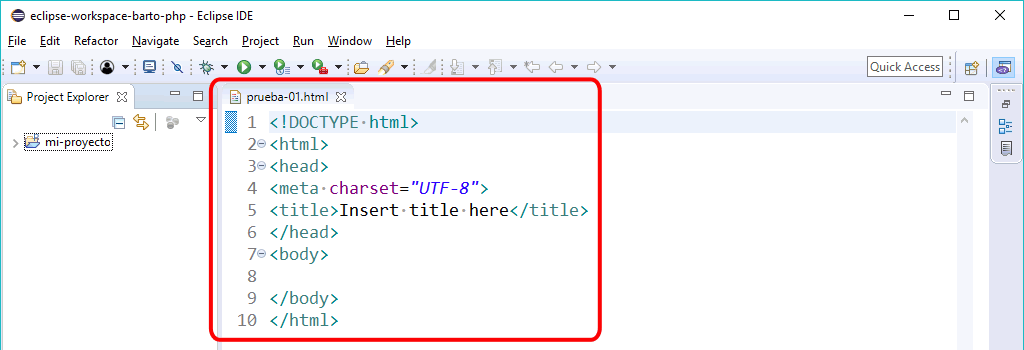Utilicé Eclipse en mis clases hasta el curso 2018-19. Redacté esta lección para la versión Eclipse for PHP developers Photon, publicada el 27 de junio de 2018. En versiones posteriores de Eclipse, esta información puede haberse quedado obsoleta.
Utilicé Eclipse en mis clases hasta el curso 2018-19. Redacté esta lección para la versión Eclipse for PHP developers Photon, publicada el 27 de junio de 2018. En versiones posteriores de Eclipse, esta información puede haberse quedado obsoleta.
En esta lección se explica cómo configurar Eclipse for PHP developers (Eclipse PHP) como editor de archivos php, html y css y se aconsejan ciertas opciones de configuración.
Abra la ventana de preferencias de Eclipse mediante el menú "".
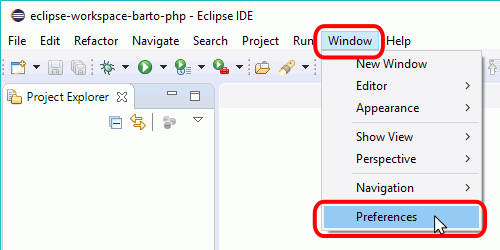
En la parte izquierda de la ventana de Preferencias se muestran las secciones y subsecciones en que se organizan las preferencias. Al hacer clic en alguna de las secciones, en la parte derecha de la ventana se muestran las opciones correspondientes.
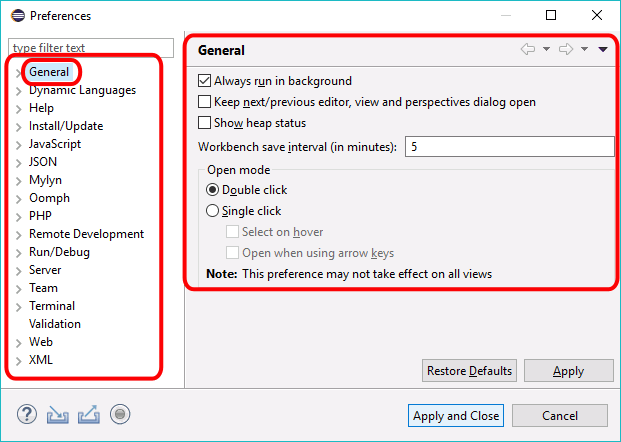
Haga clic en la flecha situada a la izquierda para mostrar las subsecciones.
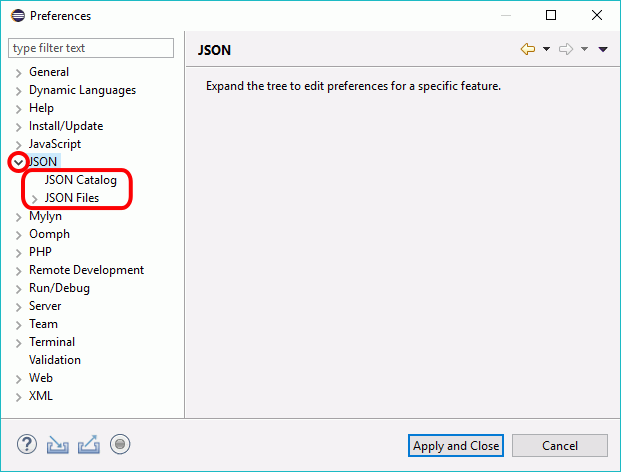
En estos apuntes se sigue y recomienda seguir las recomendaciones de estilo PSR-2, como se explica en la lección Guía de estilo PHP de los apuntes de PHP.
Eclipse PHP está configurado de forma predeterminada para seguir estas recomendaciones, pero, de todas formas, compruebe en la ventana de Preferencias, sección "", que el perfil activo es "PSR-2".
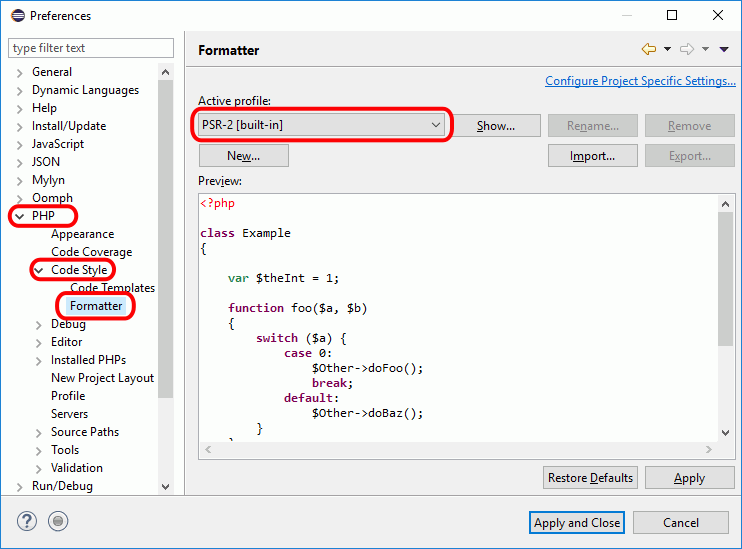
Además, en la ventana de Preferencias, sección "",
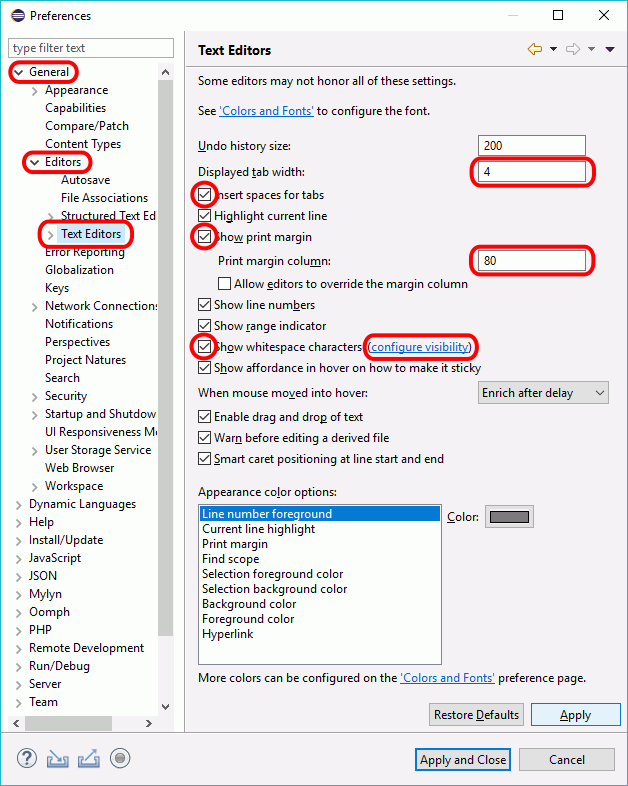
Haga clic en el enlace "configure visibility" para especificar qué espacios en blanco serán visibles:
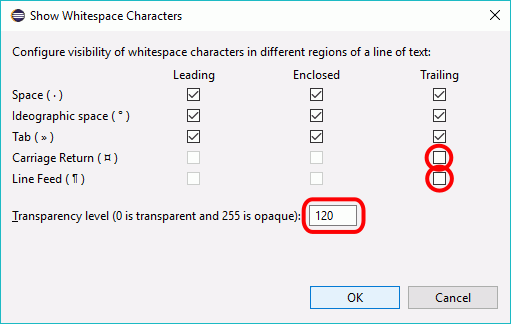
Las recomendaciones de estilo PSR-2 recomiendan utilizar el juego de caracteres UTF-8 y finales de línea Unix.
Para ello, en la ventana de Preferencias, sección "", cambie los valores "Text file encoding" y "New text file line delimiter" a UTF-8 y Unix, respectivamente:
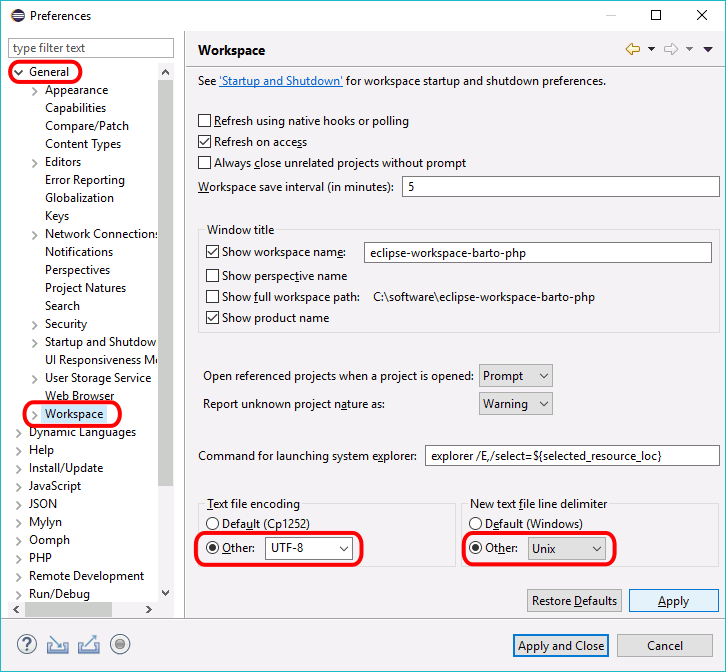
En la ventana de Preferencias, sección "", cambie el valor "Encoding" a ISO 10646/Unicode(UTF-8):
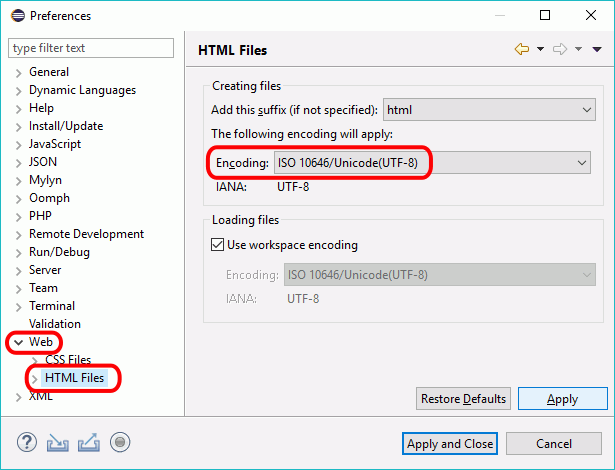
En la ventana de Preferencias, sección "", cambie el valor "Encoding" a ISO 10646/Unicode(UTF-8):
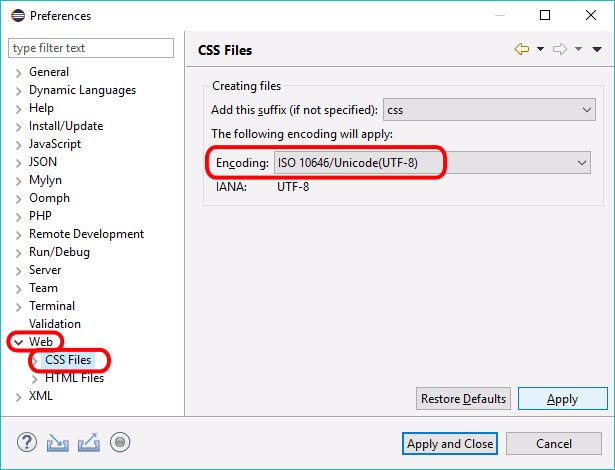
Eclipse puede borrar automáticamente los espacios en blanco que se encuentran al final de cada línea.
Para ello, en la ventana de Preferencias, sección "", marque la casilla "Remove trailing whitespace" y el botón radio "All lines":
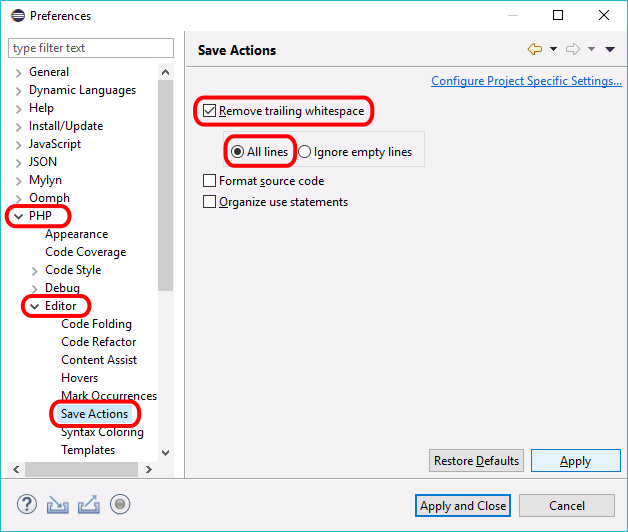
En la ventana de Preferencias, sección "", los cambios que aconsejo con respecto a los valores predeterminados son los siguientes:
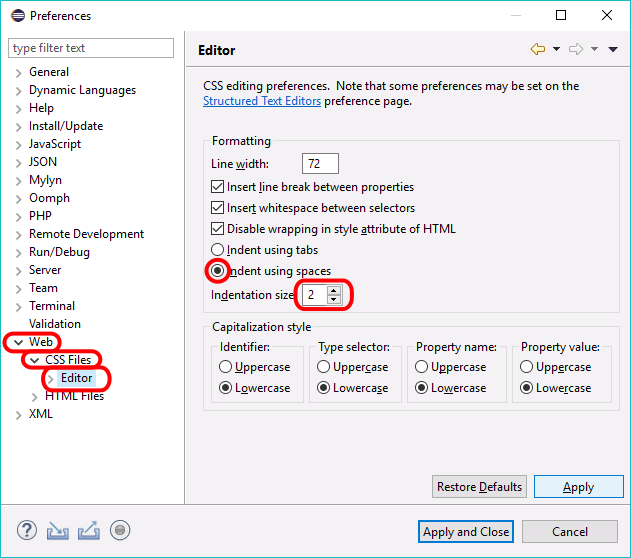
En la ventana de Preferencias, sección "", los cambios que aconsejo con respecto a los valores predeterminados son los siguientes:
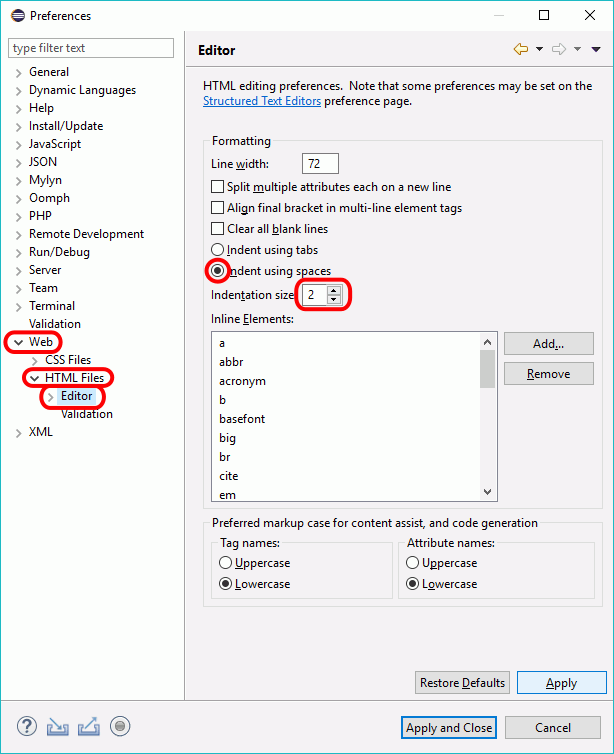
Al escribir comillas, llaves, paréntesis, corchetes, etc, en fragmentos de código PHP, Eclipse los cierra automáticamente. Si se quiere desactivar ese comportamiento, en la ventana de Preferencias, sección "", los cambios que aconsejo con respecto a los valores predeterminados son los siguientes:
Nota: No tengo claro para qué sirve la casilla "Tab key indents the current line", porque parece que Eclipse funciona igual marcada que sin marcar.
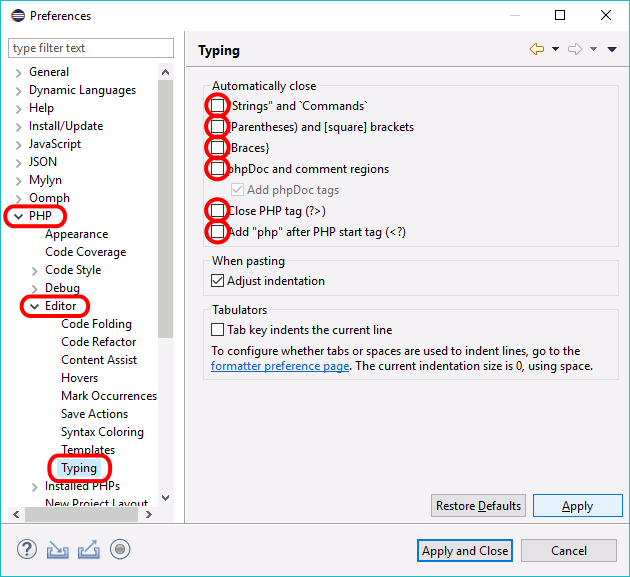
Al escribir etiquetas o comentarios en fragmentos de código HTML, Eclipse los cierra automáticamente. Si quiere desactivar ese comportamiento, en la ventana de Preferencias, sección "", los cambios que aconsejo con respecto a los valores predeterminados son los siguientes:
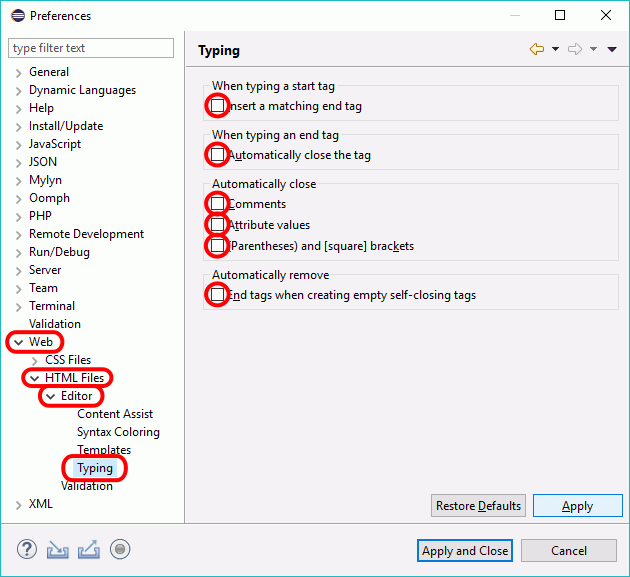
Al escribir código PHP, Eclipse ofrece sugerencias de forma automática, lo que puede resultar engorroso.
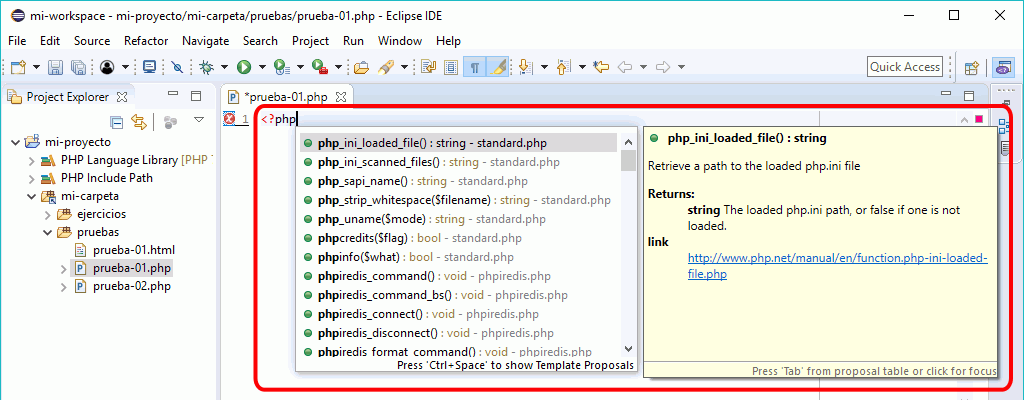
Si quiere desactivar este comportamiento, en la ventana de Preferencias, sección "", desmarque la casilla "Enable auto activation".
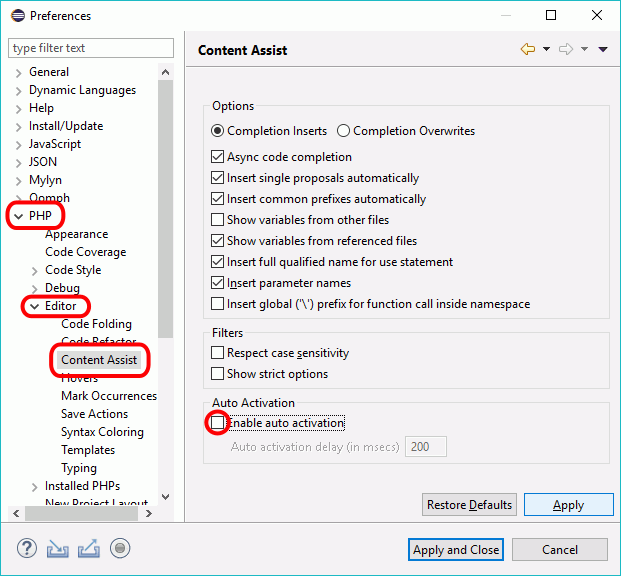
Al escribir código HTML, Eclipse ofrece sugerencias de forma automática, lo que puede resultar engorroso.
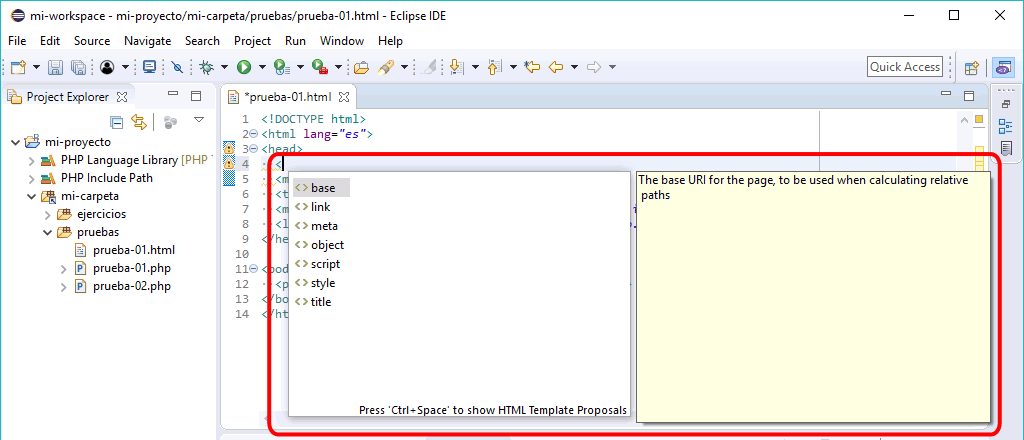
Si quiere desactivar este comportamiento, en la ventana de Preferencias, sección "", desmarque la casilla "Automatically make suggestions".
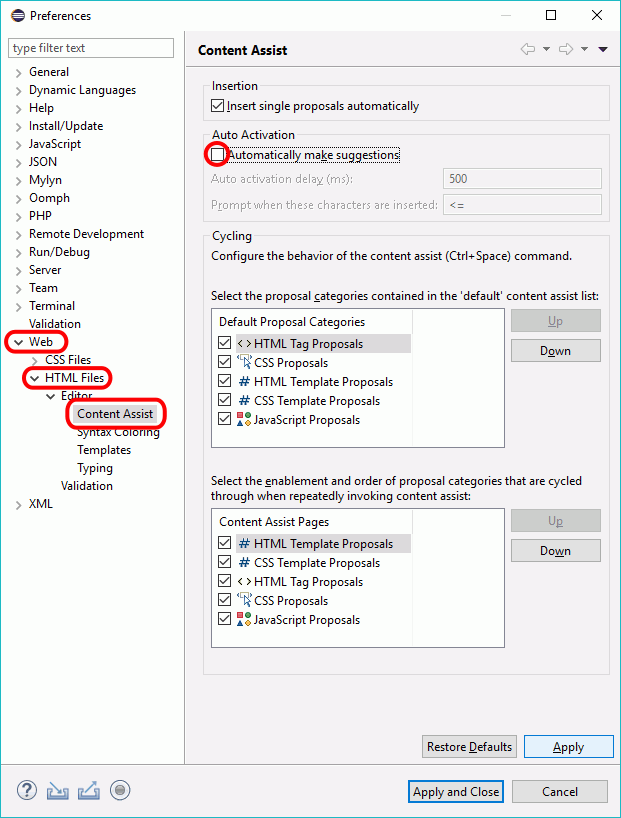
En Windows, el tipo de letra determinado del editor es la fuente Consolas a 10pt.
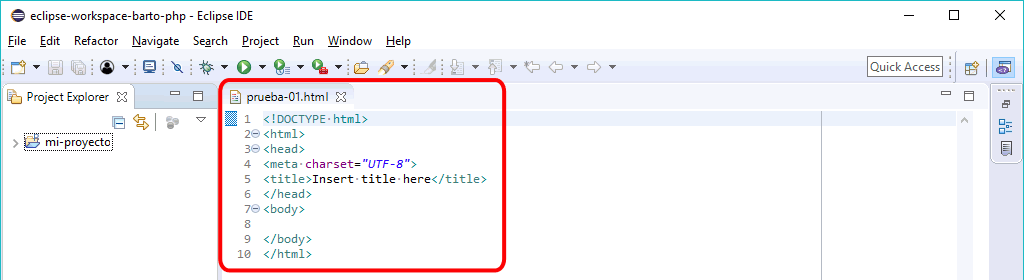
Para modificarlo, en la ventana de Preferencias, sección "", haga doble clic en ":
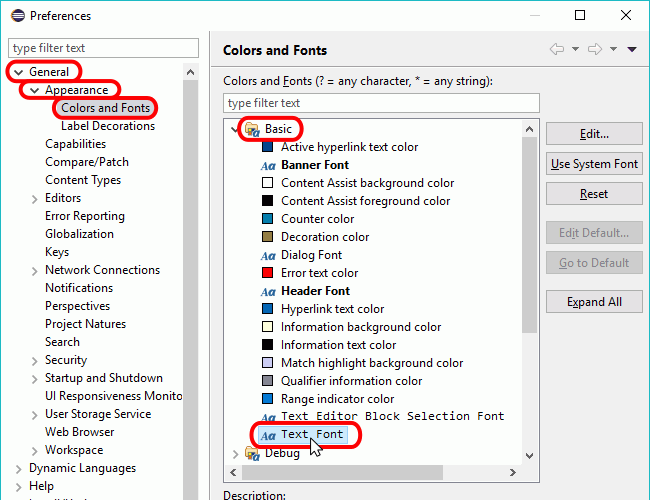
Se abrirá una ventana que le permitirá elegir el tipo de letra y su tamaño:
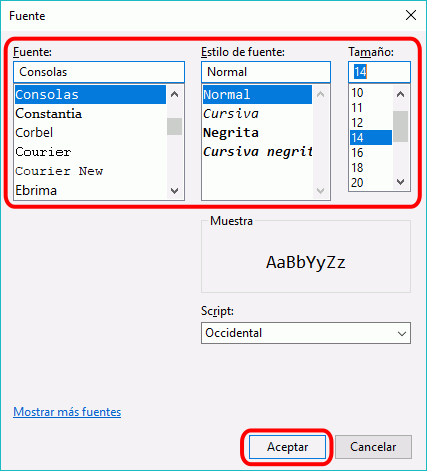
Al aplicar el cambio, el editor utilizará el tipo y tamaño elegidos: